photoshop PS怎么画圆角矩形
1、点击“矩形”工具按钮,选择“圆角矩形“工具。

2、点击上方“属性栏“,在半径里设置“数值”。

3、直接在画布上拖动“画圆”,右边显示高度和宽度。
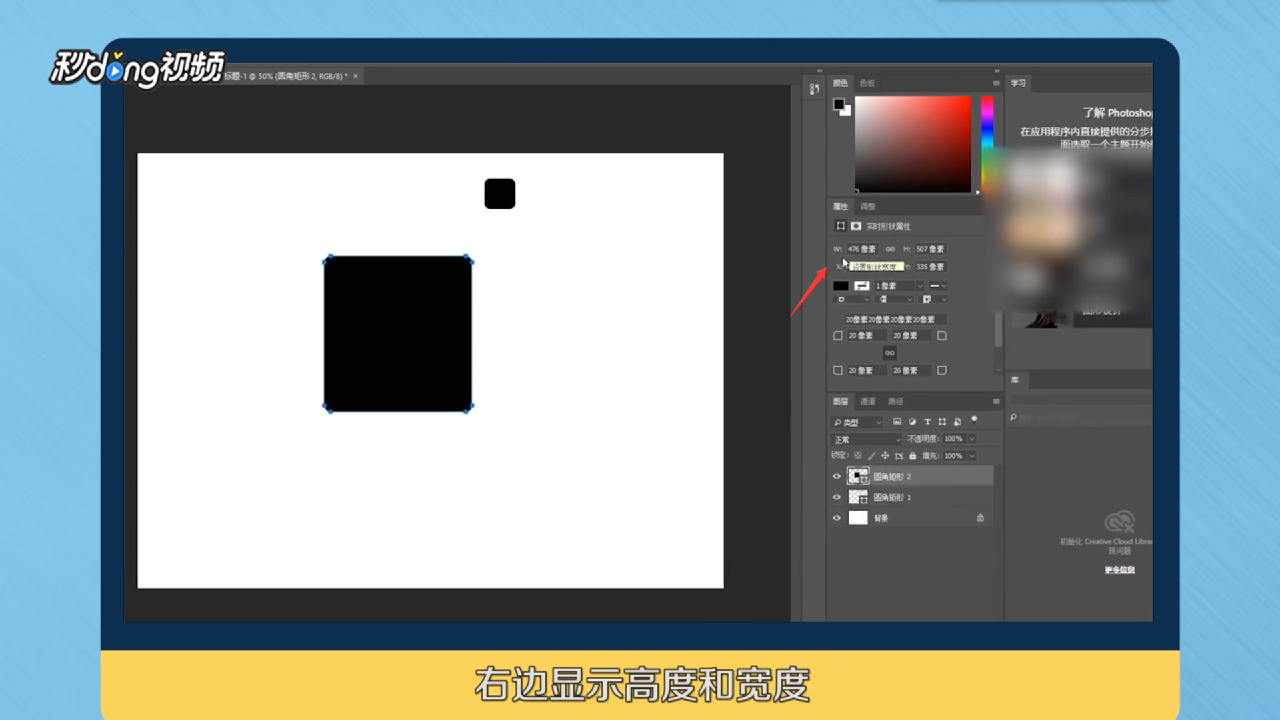
4、选取“圆角矩形”工具后,鼠标在画布上直接点击,弹出对话框,创建“圆角矩形”。

5、新建一个“画布”,新建一个“空图层”,在新图层上操作。

6、设置好前景色就是矩形颜色,画一个“圆角矩形”。

7、选中“圆角矩形”按住“ctr”键选中“矩形”,点击“选择”。

8、点击“修改”,点击“收缩”,将数值改为10,点击“确定”。

9、在圆角矩形内,按住“delete”键删除,按“ctrl”加“d”取消选择即可。

声明:本网站引用、摘录或转载内容仅供网站访问者交流或参考,不代表本站立场,如存在版权或非法内容,请联系站长删除,联系邮箱:site.kefu@qq.com。
阅读量:72
阅读量:122
阅读量:178
阅读量:176
阅读量:44